Google 포토에 대해 알아야 할 모든 것
게시 됨: 2017-07-24모든 사진을 위한 Google 포토 하나의 앱 솔루션
Google 포토는 거의 모든 스마트폰에 사전 로드되어 있으므로 Gmail 계정에 로그인하기만 하면 됩니다.
Google 포토는 백업, 구성 및 편집과 같은 모든 사진에 대한 원스텝 솔루션을 제공합니다. 이 서비스는 사진을 캡처하는 즉시 백업, 저장 및 구성합니다.
특징
사람, 장소 및 물건 검색
Google 포토는 업로드한 사진을 위치 및 날짜별로 자동으로 정렬합니다. Google은 고급 이미지 인식과 Google의 대규모 데이터베이스를 사용하여 사진의 주제를 인식할 수 있습니다.
참석한 결혼식, 명절에 찍은 사진, 애완동물 사진, 음식 등 무엇이든 사진을 검색할 수 있습니다. 오른쪽 하단에서 검색 아이콘을 탭하여 사진을 검색합니다.
그룹은 방문한 장소, 아는 사람 또는 음식, 자동차, 자전거 등과 같은 개체일 수 있습니다. 상단에는 Google 포토가 업로드한 사진에서 발견한 여러 얼굴이 표시됩니다.
유사한 얼굴에 레이블을 지정하고 함께 그룹화
Google 포토는 유사한 얼굴을 그룹화할 수 있습니다. 선택한 사람들의 사진에 대한 사진 라이브러리를 검색할 수 있습니다. 얼굴 그룹과 라벨은 비공개이며 누구에게도 표시되지 않습니다. 얼굴 그룹에 대한 레이블을 만들려면 "이 사람은 누구입니까?"를 탭합니다. 그룹의 맨 위에 있습니다. 얼굴 그룹에 레이블을 지정한 후 해당 레이블로 검색할 수 있습니다.
레이블 이름을 변경하거나 제거하려면 옵션을 누르고 이름 레이블 편집 또는 제거를 선택합니다.
그룹을 병합하여 두 그룹에 동일한 이름으로 레이블을 지정할 수도 있습니다. 두 번째 이름을 확인하면 Google 포토에서 얼굴 그룹을 병합할지 묻습니다. "설정.
백업 및 동기화 설정 변경
사진 및 동영상은 특정 Google 계정에 백업됩니다. 그러나 사용하려는 계정과 백업할 사진은 Google 포토 설정에서 변경할 수 있습니다.
다양한 백업 및 동기화 설정이 있으므로 필요에 따라 변경할 수 있습니다. 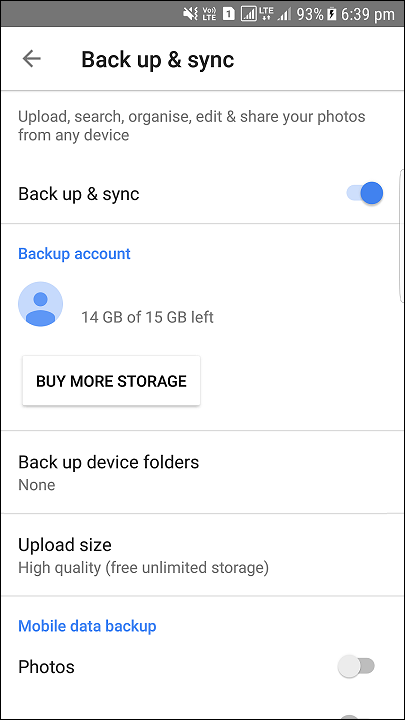
다른 앱에서 사진 백업
Google 포토의 자동 백업은 편리하지만 기본적으로 기본 카메라 앱으로 찍은 사진만 백업합니다. 다른 Android 앱에서 찍은 사진을 백업하려면 해당 앱에서 찍은 사진을 저장하는 위치만 알면 됩니다.
Android 휴대전화에서 Google 포토 앱을 열고 백업 및 동기화 설정으로 이동합니다.
이제 장치 폴더 백업으로 이동하십시오.
이제 백업 프로세스에서 포함하거나 제외할 폴더를 선택하십시오. 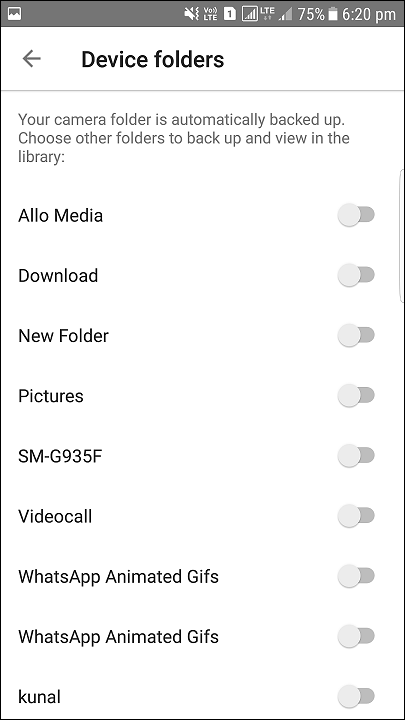
보기를 변경하려면 핀치
일별 보기, 월별 보기, 편안한 보기 및 연도 보기와 같이 아이콘을 정렬할 수 있는 네 가지 옵션이 있습니다. 손가락을 꼬집거나 빼기만 하면 보기 사이를 이동할 수 있습니다. 이미지를 핀치하여 열 수도 있고 전체 화면 이미지를 핀치 아웃하여 이미지 목록으로 돌아갈 수도 있습니다. 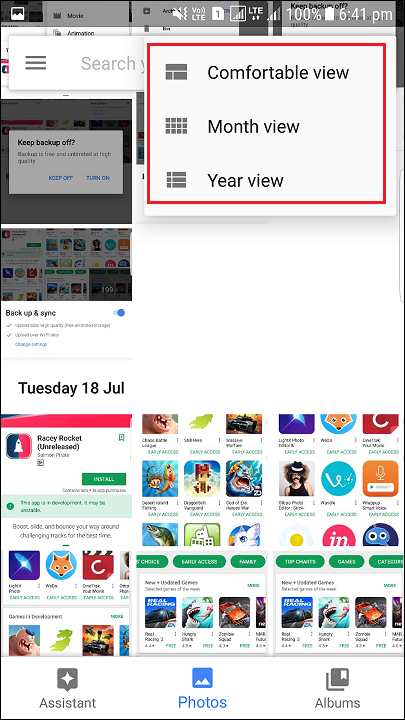
한 번의 탭으로 여러 장의 사진 선택
여러 장의 사진을 선택하려는 경우 Google 포토를 사용하면 한 번에 여러 장의 사진을 선택할 수 있습니다. Google 포토에서 사진을 길게 눌러 사진 선택을 시작합니다. 그런 다음 손가락을 떼지 않고 위, 아래 또는 옆으로 끕니다. 이 프로세스를 통해 손가락을 떼지 않고 일련의 사진을 빠르게 선택하거나 월 이름을 탭하여 해당 월의 모든 사진을 선택할 수 있습니다. 사진이 날짜별로 정렬되면 동일한 작업을 수행할 수 있으며 동일한 날짜의 모든 사진이 선택됩니다.
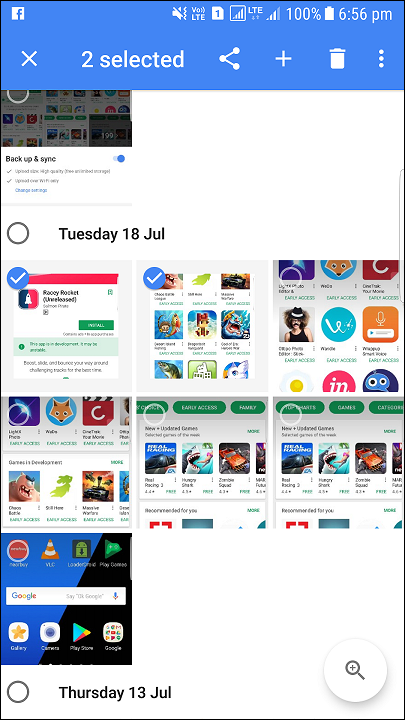
삭제된 사진 복구
실수로 잘못된 사진을 삭제했거나 사진을 삭제한 후 마음이 바뀐 경우. Bin 폴더로 이동하여 사진을 복구하기만 하면 됩니다. 휴지통에서 해당 이미지를 영구적으로 삭제할 수도 있습니다. 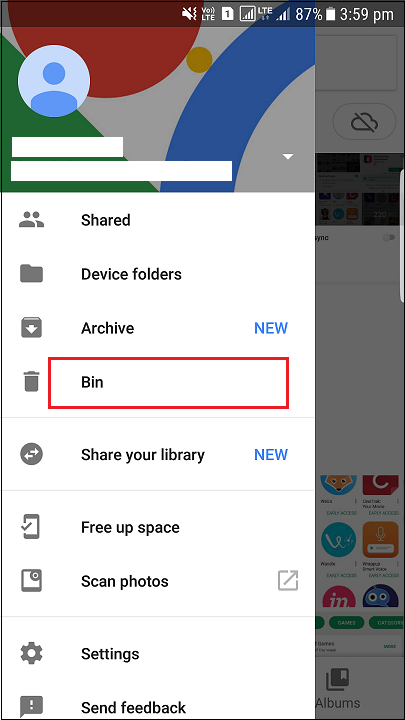
데스크탑 클라이언트로 사진 업로드
데스크탑에서 사진을 업로드할 수도 있습니다. 바탕 화면에서 Google 포토 웹으로 사진을 끌어다 놓기만 하면 됩니다. 데스크탑 업로더를 사용하면 디지털 카메라와 SD 카드를 연결하면 자동으로 사진을 업로드할 수 있습니다. 이는 다른 장치에서 사진을 찍을 때 유용한 기능입니다.
Chromecast를 사용하여 TV에 사진 표시
Chromecast가 있는 경우 Android 또는 iOS용 Chromecast 앱을 설치하고 기기가 Chromecast와 동일한 Wi-Fi 네트워크에 있는지 확인합니다. 오른쪽 상단에 전송 아이콘이 표시됩니다. 전송 아이콘을 클릭하면 TV에 사진이 표시됩니다. 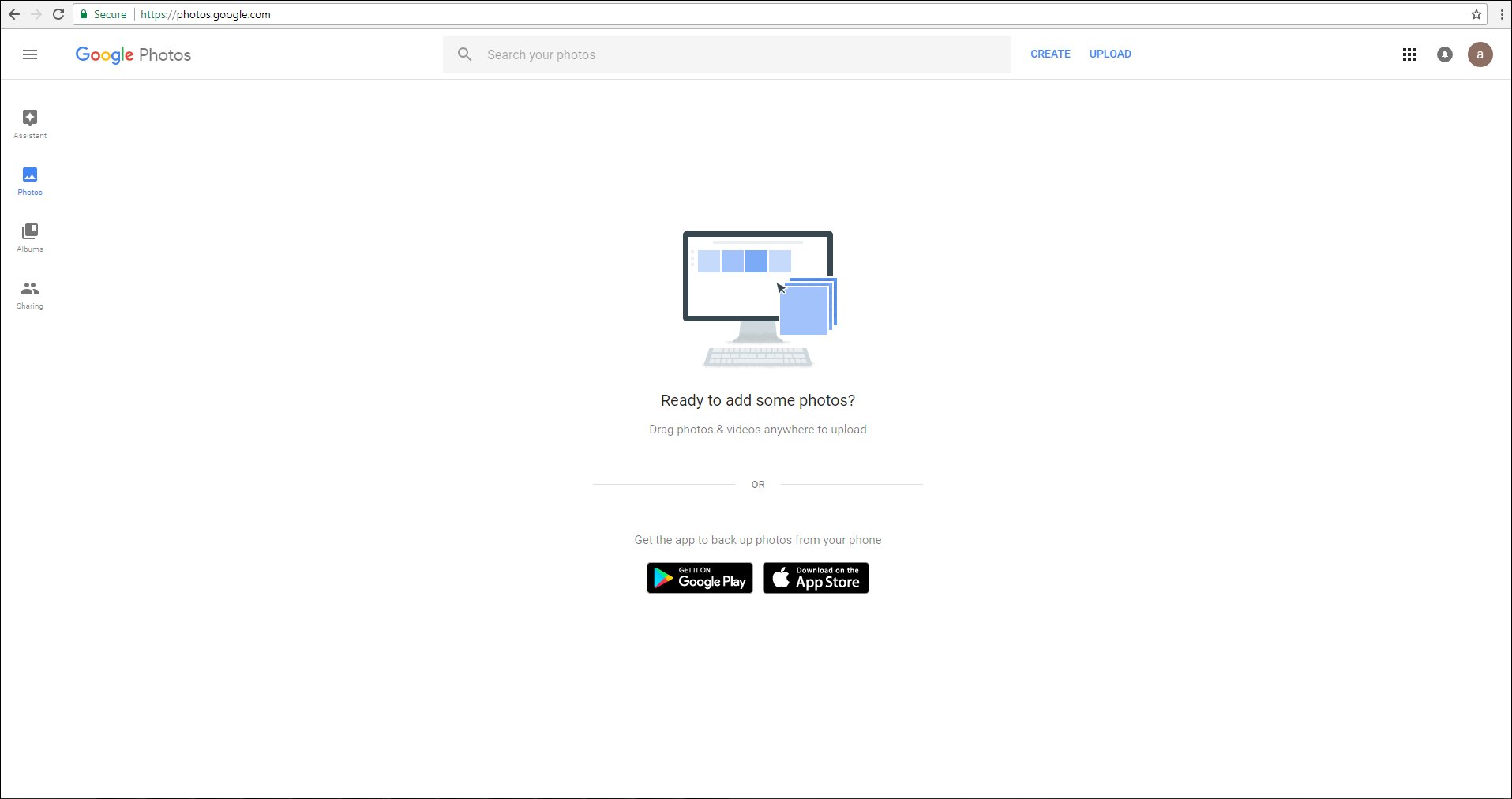

한 번에 모든 사진 다운로드
업로드한 Google 포토에서 모든 미디어를 다운로드하려면 Google 테이크아웃을 사용할 수 있습니다. Google 계정에 로그인하고 Google 테이크아웃 페이지로 이동합니다. 사진을 개별적으로 선택하는 대신 모든 미디어를 ZIP 파일로 다운로드할 수 있습니다. 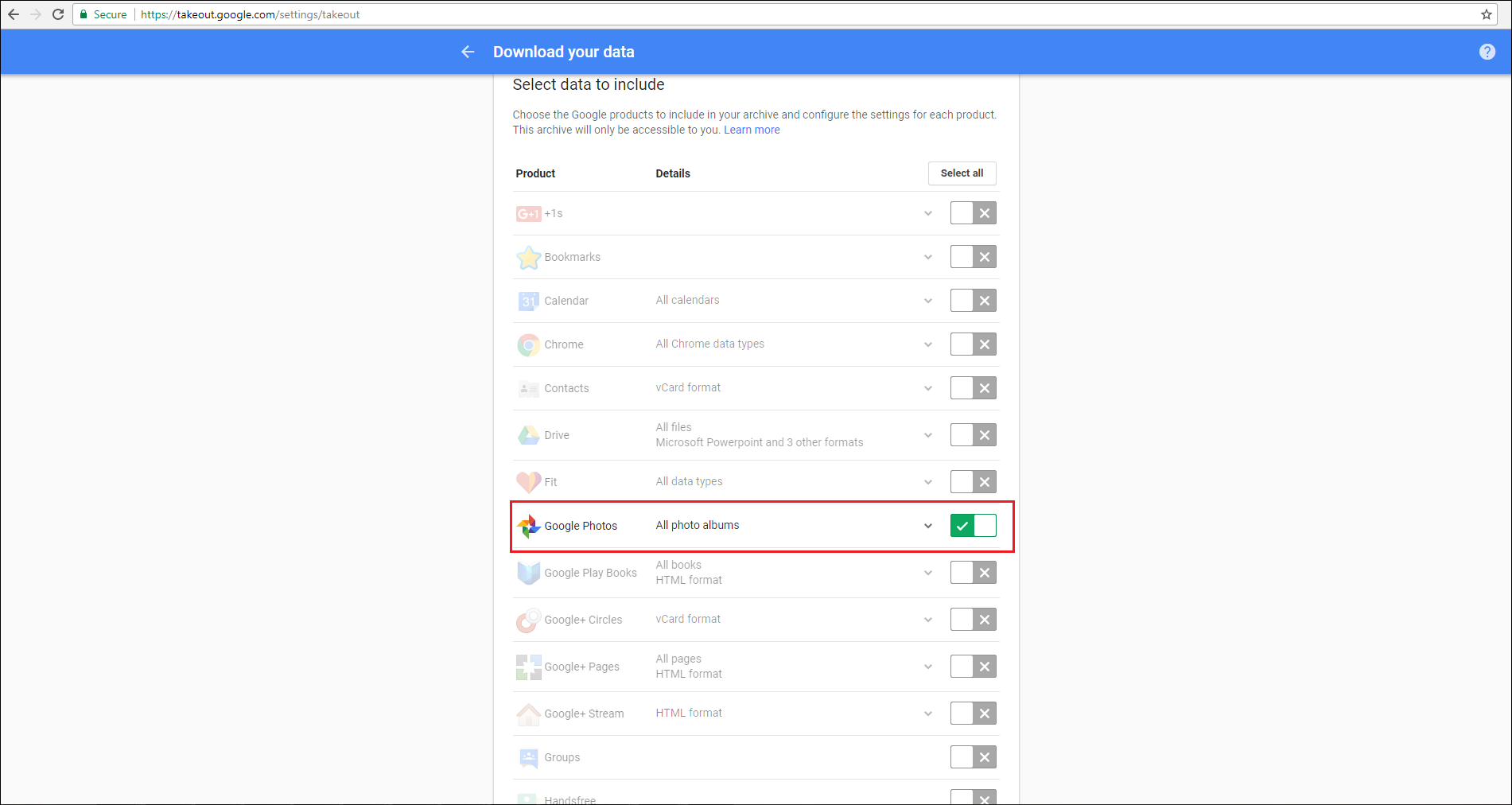
Google 드라이브와 사진을 함께 사용하세요
Google 드라이브와 Google 포토는 완벽하게 함께 작동합니다. Google 드라이브에서 Google 포토 폴더를 볼 수 있습니다.
드라이브에서 이 기능을 활성화하려면 브라우저에서 Google 드라이브 설정으로 이동하여 내 드라이브의 폴더에 Google 포토 자동 저장을 선택합니다. 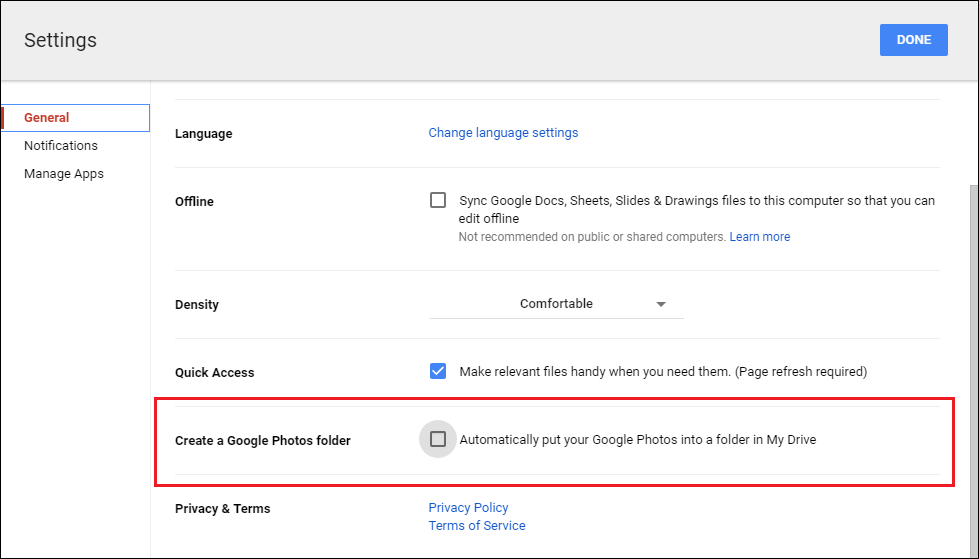
Gmail 및 YouTube로 이미지 및 동영상 보내기
Google 포토를 Google 드라이브에 연결했다면 이메일 메시지에 Google 포토를 쉽게 첨부할 수 있습니다. Gmail에서 "드라이브에서 삽입" 옵션을 클릭한 다음 Google 포토 폴더로 이동하기만 하면 됩니다. YouTube에서도 이 작업을 수행할 수 있습니다. YouTube 업로드 페이지로 이동하면 Google 포토에서 바로 클립을 가져올 수 있는 옵션이 있습니다. 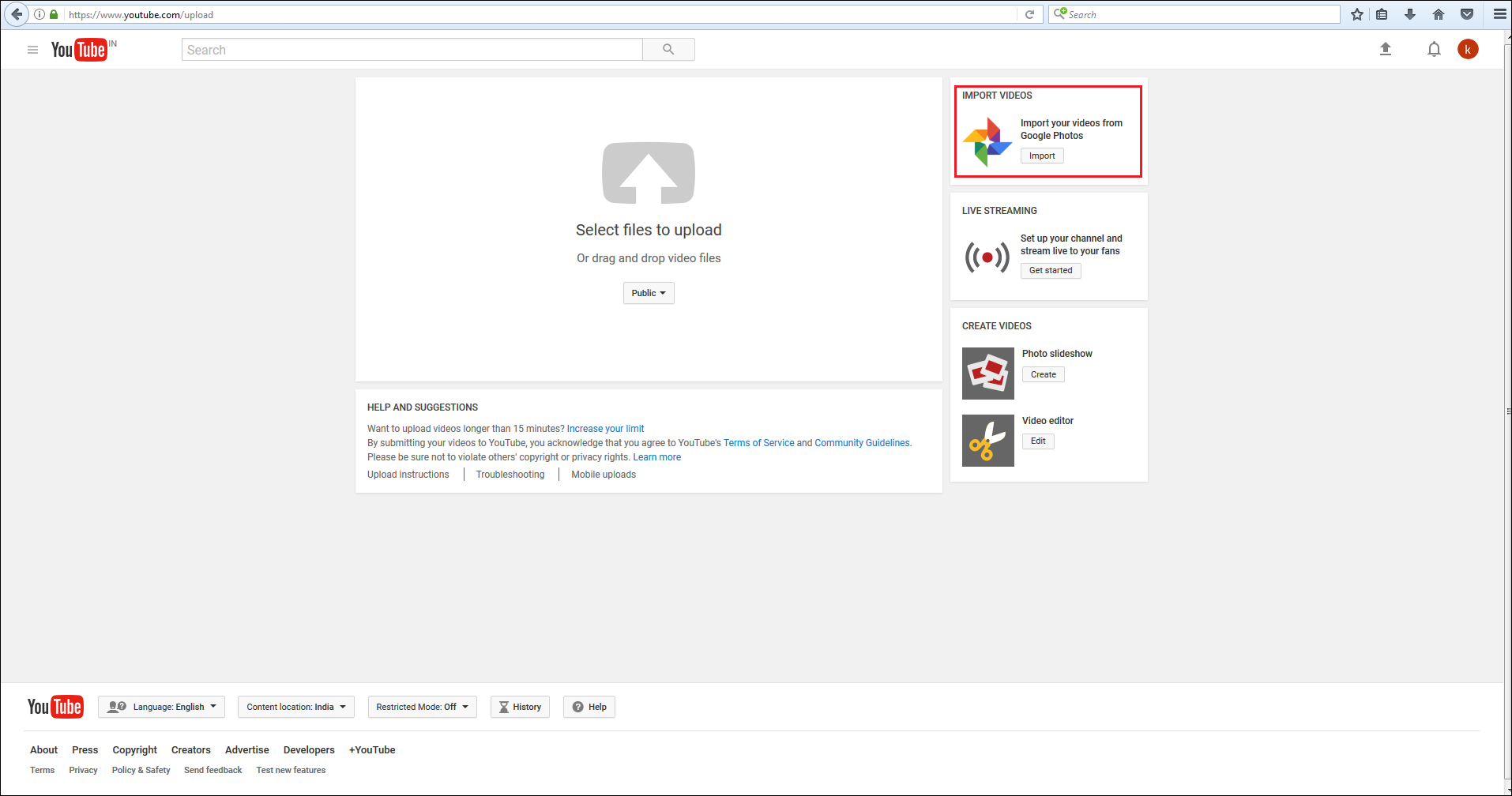
누구와도 사진 및 비디오 공유
Google 포토를 사용하면 이미지, 앨범, 영화 및 스토리를 누구와도 쉽게 공유할 수 있습니다. 링크가 있는 사람은 누구나 사진을 볼 수 있으므로 공유하기 전에 검토하고 더 이상 필요하지 않은 사진은 삭제하세요.
포함할 사진과 비디오를 선택하고 "공유"를 탭합니다. 앨범에 대한 링크를 가져와 친구나 가족에게 보냅니다. 공동 작업을 켜서 다른 사람이 앨범에 사진을 추가하도록 할 수도 있습니다.
이메일, WhatsApp 또는 원하는 메신저 앱을 통해 앨범을 공유할 수 있습니다. 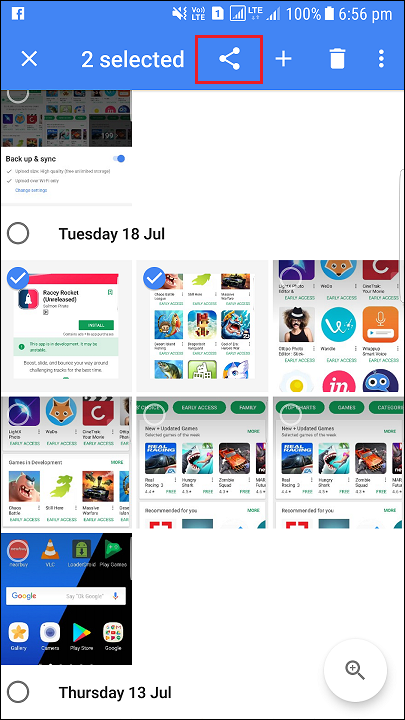
또한 읽어보십시오: Google 포토를 사용하는 모든 사람과 사진 및 동영상을 공유하는 방법.
사진 또는 비디오를 찍은 위치 숨기기
위치 데이터는 Google에서 사진을 함께 그룹화하는 데 도움이 되지만 원하는 경우 다른 사람과 사진을 공유할 때 이 데이터를 숨길 수 있습니다. Google 포토의 설정으로 이동합니다. 이제 위치 섹션에서 지리적 위치 제거를 활성화하면 링크로 공유한 사진과 비디오에서 지리적 위치 정보가 제거되지만 다른 방법으로는 제거되지 않습니다. 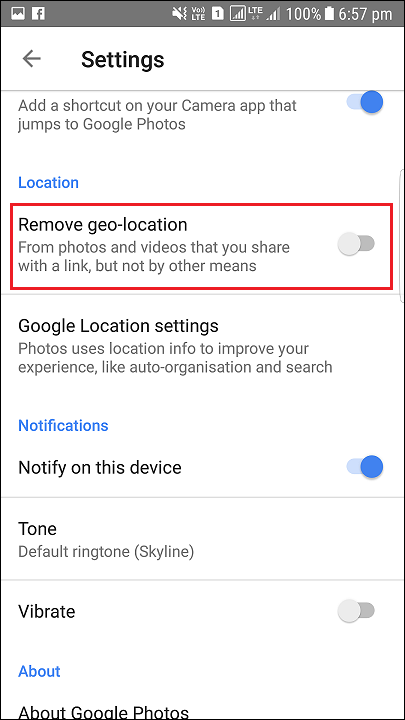
오프라인 상태에서 Google 포토 사용
Wi-Fi 또는 모바일 네트워크에 연결되어 있지 않은 경우에도 Google 포토를 사용할 수 있습니다. 백업 및 동기화가 활성화되어 있으면 잠시 찍은 사진과 동영상이
사진을 사용하여 앨범 동영상 애니메이션 및 아름다운 콜라주 만들기
사진을 사용하여 콜라주나 애니메이션을 만들 수 있습니다. 촬영한 사진을 사용하여 앨범을 만들 수도 있습니다.
사진 편집
Google 포토를 사용하면 사진을 편집하고 필터를 추가하고 사진을 훨씬 더 자를 수 있습니다. 백업 및 동기화가 활성화되면 편집한 사진이 Google 포토 라이브러리에 업로드됩니다. Google 포토를 열고 수정하려는 사진을 터치하고 연필 아이콘을 클릭합니다.
사진 편집이 완료되면 저장을 탭합니다. 사진의 원본은 Google 포토 라이브러리에 있으므로 편집이 만족스럽지 않은 경우 사진을 쉽게 복구할 수 있습니다. 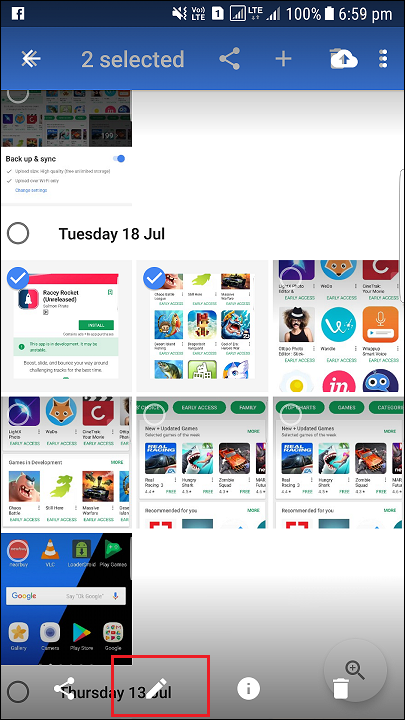
Google 포토는 기본 Android 휴대전화의 기본 사진 앱이며 일반 갤러리 애플리케이션 그 이상입니다. 사진을 자동으로 백업합니다. Google 포토는 무료 무제한 저장용량도 제공하므로 Google 포토를 활용하세요.
